I disse dage, hvor nogle streaming-apps kan understøttes på Nintendo Switch, kan spillekonsollen endda blive til film og anime-afspilningsenheder for at have det sjovere, bortset fra blot at spille spil.
Men bortset fra platforme som YouTube, understøttes andre populære såsom Netflix ikke af det operativsystem Nintendo Switch bruger. Der er ingen Netflix-app direkte til Nintendo Switch, men der er løsninger, der giver dig mulighed for at se Netflix-film på den.
Den første metode er at download Netflix-film direkte og se dem på din Switch, og den anden er at installere Android OS på din switch og downloade Netflix-appen på Android OS. Tjek dem ud i opslaget.

Kan du downloade Netflix på Nintendo Switch?
Det er en skam, at Nintendo Switch ikke understøtter Netflix på alle sine modeller på nuværende tidspunkt. Skønt før januar 2019 kunne Netflix installeres på Nintendo Wii fra eShop, og senere også kompatibel med Wii U, New Nintendo 3DS/3DS XL, Nintendo 2DS og Nintendo 3DS/3DS XL.
Men nu har Netflix annulleret tilgængeligheden, så alle Nintendo Switch-modeller kan slet ikke finde Netflix-appen til installation i eShop.
Det betyder, at du ikke har tilladelse til at installere Netflix-appen på konsollen nu. Også fra Netflix-siden, selvom du er en Netflix premium-abonnent og kan downloade Netflix-videoer til streaming offline, vil du blive forhindret i at overføre de downloadede Netflix-videoer til andre enheder på grund af DRM-beskyttelse.
Download Netflix til MP4 og spil det på Nintendo Switch
Hvis du stadig vil se Netflix på Switch, kan du downloade dem og gemme uden for Netflix-appen, da almindelige videofiler kan fungere. På denne måde kan du direkte importer de downloadede Netflix-videoer til Switch og realiser afspilningen. Men problemet er, at du skal fjerne DRM-beskyttelse fra Netflix-videoer.
For at fjerne DRM fra Netflix og downloade videoer som almindelige videofiler, MovPilot Netflix Video Downloader er et pålideligt værktøj, der kan hjælpe. De Netflix video downloader har leveret en søgemaskine indeni, så du direkte kan søge efter alle Netflix-videoer til at downloade som MP4/MKV-filer frit.
For at sikre, at du stadig kan have den samme højkvalitets afspilningsoplevelse, vil MovPilot Netflix Video Downloader holde op til HD 1080P-kvalitet og også alle sprogindstillinger for at gemme lydsporene samt undertekster, mens Netflix-videooverførslen behandles. Når du har fået de DRM-frie Netflix-downloads, kan du gem dem på enhver enhed såsom Nintendo Switch til afspilning offline uden Netflix-appen!
Nøglefunktioner i MovPilot Netflix Video Downloader
- Tilbyder almindelige MP4- og MKV-formater til at downloade Netflix-videoer til afspilning på flere enheder
- Holder HD 1080P for at sikre en god Netflix-streamingoplevelse offline
- Gemmer originalsprog til lyd og undertekster efter behov
- Understøtter download af undertekster i 3 forskellige typer, såsom hårde undertekster / indlejrede undertekster / eksterne undertekster (i SRT)
- Giver hurtig downloadhastighed til batch-download af Netflix-videoer på én gang
Få flere oplysninger: MovPilot Netflix Video Downloader Review: En rigtig overraskelse
Trin 1. Log ind på MovPilot Netflix Video Downloader
Når du har installeret MovPilot Netflix Video Downloader på din Windows- eller Mac-computer, skal du åbne den, og et login-vindue vises, så du kan logge ind med din Netflix-konto. Du skal færdiggøre dette først.

Trin 2. Søg efter Netflix-videoer
Når du har logget ind på softwaren, vil du se søgelinjen. Ved at bruge det til at få direkte adgang til de Netflix-videoer, du vil downloade. Indtastning af nøgleord eller indsættelse af URL for at søge efter Netflix-videoer understøttes begge.

Trin 3. Indstil outputformat, codc, lyd/undertekstsprog
Nu kan du klikke på knappen "Indstilling" i øverste højre hjørne af skærmen og åbne indstillingsvinduet. Her kan du vælge "Video format", "Video codec", "Audio Language", "Subtitle Language" og også underteksttype, før du begynder at downloade Netflix-videoer.

Trin 4. Download Netflix-videoer offline i batch
Når indstillingerne er færdige, skal du bare gå tilbage til Netflix-videoresultatsiden og klikke på knappen "Download" for at begynde at downloade de videoer, du kan lide offline.

Hvis søgeresultatet indeholder mere end 1 video, vil et pop op-vindue poppe op, og du kan vælge de episoder, der skal downloades frit efter behov.

Når alle Netflix-videoerne er downloadet med succes, kan du finde optegnelserne under fanen "Historie".

Her er en videoguide til MovPolit – se for at lære mere om det.
Trin 5. Gem Netflix for at skifte til offlineafspilning
Fordi switchen ikke har nogen officiel app kan afspille mediefiler direkte fra et USB- eller et SD-kort, er det i øjeblikket ikke muligt at overføre Netflix-film i MP4-format direkte til switchen. Derfor, Det anbefales, at du uploader den downloadede Netflix-video i MP4-format til din YouTube-kanal. Så kan du med Nintendo Switch se dine yndlings Netflix-film på YouTube-kanalen.
Fordi switchen ikke har nogen officiel app, der kan afspille mediefiler direkte fra et USB- eller et SD-kort, er det i øjeblikket ikke muligt at overføre Netflix-film i MP4-format direkte til switchen. Derfor anbefales det, at du uploader den downloadede Netflix-video i MP4-format til din YouTube-kanal. Så kan du med Nintendo Switch se dine yndlings Netflix-film på YouTube-kanalen.
Installation af Android på systemet for at få Netflix
Selvom Netflix-appen ikke kan installeres direkte på Nintendo Switch i dag, har nogle brugere opdaget, at det er muligt installere Android-systemet på spillekonsollen, og gå derefter til Google Play Butik for at installere Netflix-appen i stedet. Men for at gøre dette skal du sørge for, at du har forberedt nogle værktøjer, og din enhed skal opfylde visse krav. Her er alle de ting, der kræves for at installere Android-systemet på Switch:
- Et microSD-kort med mindst 16 GB hukommelse
- USB-C kabel
- Nintendo Switch (patchet tilgængelig)
Tip:
For at kontrollere, om din Switch kan lappes, skal du blot følge guide her.

Efter god forberedelse kan du begynde at installere Android-systemet på Nintendo Switch ved at læse XDA Developers Forum-indlægget eller guiderne nedenfor for at få Netflix-appen installeret nu.
Trin 1. Sæt Switch SD-kortet i din computer med en microSD-kortlæser.
Trin 2. Download Hekate bootloader. Pak arkivet ud, og flyt filerne til roden af dit SD-kort. Start din Switch i HOS og par Joy-Cons.
Trin 3. Sæt SD-kortet tilbage i switchen, og skub RCM-jiggen ind i den højre skinne. Tilslut derefter din Switch til din computer med USB-kablet, og få den slukket.
Trin 4. Tryk på Volume+ og Power på samme tid, og så kan du gå ind i RCM-tilstand. Injicer derefter Hekate nyttelasten "hekate_ctcaer_[version].bin".
Trin 5. Fjern RCM-jiggen og start Nyx Options efter opstart i hekate. Dump Joy-Con BT parringsoplysninger med Joy-Cons railed. Når det er færdigt, skal du sikre dig, at meddelelsen er korrekt.
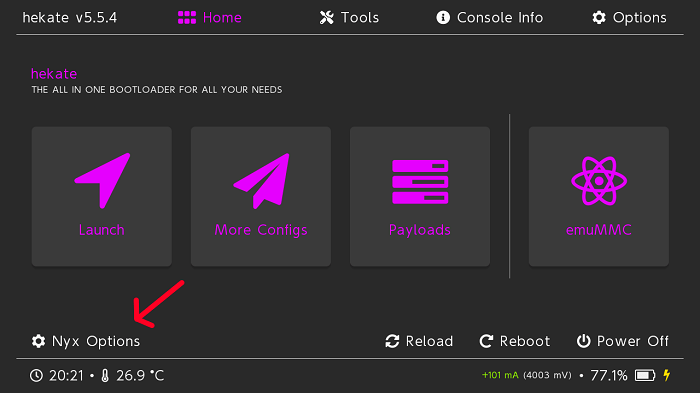
Trin 6. Naviger til hekate partitionshåndtering og tryk på "Værktøjer". Brug derefter skyderen til at vælge 16 GB til operativsystemet, og tryk på Næste trin.
Trin 7. Tilslut din Switch til din computer og vælg "SD UMS". Download icosa-fanen og udtræk det til roden af SD-kortet.
Trin 8. Download på din computer MindTheGapps og flyt det til roden af SD-kortet. Fjern derefter SD UMS fra din pc.
Trin 9. På din Switch skal du vælge "Flash Android", og acceptere prompten, så den kan genstarte til gendannelse. Stryg til højre for at tillade skrivning til SD-kortet. Tryk på installer og tryk på "Vælg lager" i gendannelse og derefter "MicroSD-kort". Installer Lineage zip-filen. Hvis du sidder fast på stemmedetektion, skal du gå tilbage til Wi-Fi-konfigurationssiden og vælge "Spring over nu".
Trin 10. Boot Switchroot Android fra More Configs –> Switchroot Android 10 in hekate. Tryk på volumen+, så du kan vende tilbage til gendannelse for at flashe lynlåse. Hold nu volumen nede og vælg denne mulighed for at vende tilbage til hekate uden at skulle genindsprøjte en nyttelast. Genstart derefter Switch for at gå tilbage til lagerfirmware.
Du skal dog også vide, at denne metode til at få Netflix installeret på Nintendo Switch slet ikke er sikker. Når Netflix registrerer, at der sker videostreaming på enheder, som den ikke understøtter, vil tjenesten stadig være forbudt og kan nemt føre til, at din konto bliver suspenderet.
Ofte stillede spørgsmål om at få Netflix på Nintendo Switch
Hvorfor er der ingen Netflix på Switch?
Siden december 2020 har brugere ikke fået adgang til Netflix-tjenester på nogen model af Nintendo Switch. Dette skabte også en bred vifte af diskussioner i offentligheden. Her er nogle mulige bud på, hvorfor Netflix annullerede Switch-kompatibilitet:
- Netflix forsøger at få tilladelse til at starte Netflix-appen på switchen. Når det er tilladt at tillade samarbejde, vil Netflix være tilbage i eShop igen.
- Det er sandsynligt, at situationen opstod, fordi Nintendo Switch anmodede om noget, som Netflix har svært ved at levere, såsom at sænke visse brugergebyrer for at få adgang til premium-tjenester. Når Netflix ikke lover at levere fordele som denne, vil Nintendo Switch ikke tillade det at installeres på enheder.
- Det er også muligt, at Netflix ville tro, at samarbejdet med Nintendo Switch giver det færre fordele. Streaming af film og tv-serier, for eksempel, ville være sjovere end at bruge en lille skærm på en spillekonsol, når alle har tablets eller bærbare computere. Så det annullerede sit samarbejde med Nintendo.
Selvfølgelig er den egentlige årsag ikke klar, medmindre de begge meddeler det til offentligheden. Men faktum er klart - Netflix understøttes ikke på Nintendo Switch i øjeblikket. For at se Netflix på Switch er den eneste måde at downloade videoerne offline og importere dem til spillekonsollen ved hjælp af MovPilot Netflix Video Downloader. Hvis du har brug for det, kan du gå tilbage til del 2 og lære, hvordan det fungerer igen!
Hvornår kommer Netflix på Nintendo Switch?
Hvornår kommer Netflix på Nintendo Switch, har embedsmanden ikke givet et klart svar nu. Men når flere streamingtjenester som YouTube, Hulu og så videre allerede er tilgængelige på enheder, er det muligt at se flere tilføjelse af support på Switch. Lad os se frem til at se Netflix blive understøttet på Switch igen!
Konklusion
Selvom Nintendo Switch ikke understøtter installation af Netflix-appen direkte, kan du stadig downloade og spille Netflix på Switch ved hjælp af det kraftfulde værktøj, MovPilot Netflix Video Downloader, for først at gemme videoerne til almindelige videofiler, overfør dem derefter til Youtube-kanalen på Switch og nyd afspilningen offline. Følg nu guiden ovenfor og prøv!






